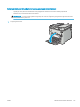HP Color LaserJet Pro MFP M477 User Guide
Prindikvaliteedi parandamine
Sissejuhatus
●
Teisest tarkvaraprogrammist printimine
●
Kontrollige prinditöö paberi tüübi seadet
●
Toonerikasseti oleku kontrollimine
●
Toote puhastamine
●
Vaadake toonerikassett üle
●
Paberi ja printimiskeskkonna kontrollimine
●
Värvisätete reguleerimine (Windows)
●
Printeri kalibreerimine värvide ühtlustamiseks
●
Režiimi EconoMode sätete kontrollimine
●
Proovige erinevat prindidraiverit
Kui printeri printimiskvaliteet on kehv, proovige järjekorras järgmisi lahendusi, et probleem lahendada.
Teisest tarkvaraprogrammist printimine
Proovige printida mõnest muust tarkvaraprogrammist. Kui lehekülg prinditakse korrektselt välja, on probleem
printimisel kasutatud tarkvaraprogrammis.
Kontrollige prinditöö paberi tüübi seadet
Kontrollige tarkvaraprogrammist printimise ajal paberitüübi seadet ja vaadake, kas prinditud lehtedel on plekke
või ähmaseid või tumedaid printimislaike, kas paber on keerdunud, kas tooner jätab hajutatud täppe või on
ebamäärane või kas väikestel aladel puudub tooner.
Kontrollige paberi tüübi sätet (Windows)
1. Valige tarkvaraprogrammis suvand Print (Printimine).
2. Valige printer ja klõpsake seejärel nupul Properties (Atribuudid) või Preferences (Eelistused).
3. Klõpsake vahekaarti Paper/Quality (Paber/kvaliteet).
4. Klõpsake rippmenüüst Paper Type (Paberi tüüp) valikut More... (Veel....)
5. Laiendage nimekirja: Type is: (Tüüp on:) suvandeid.
6. Laiendage teie paberit kõige paremini kirjeldavate paberitüüpide kategooriat.
7. Valige kasutatava paberitüübi jaoks suvand ja klõpsake nuppu OK.
8. Klõpsake nuppu OK, et sulgeda dialoogikast Document Properties (Dokumendi atribuudid). Dialoogikastis
Print (Printimine) klõpsake töö printimiseks nuppu OK.
ETWW Prindikvaliteedi parandamine 137